
OpenMediaVault (MVNO) est une distribution Linux gratuite conçue pour le stockage en réseau (NAS). OpenMediaVault est basé sur le système d'exploitation Debian et est licencié via la GNU General Public License v3.
OpenMediaVault il contient des services tels que SSH, (S) FTP, SMB / CIFS, serveur multimédia DAAP, rsync, BitTorrent et bien d'autres.
Cette distribution Linux fIl est principalement conçu pour une utilisation dans les environnements domestiques ou les petits bureaux à domicile, mais cela ne se limite pas à ces scénarios.
Nous pouvons utiliser cette distribution dans des environnements à grande échelle si nous avons suffisamment de matériel. Il est simple et facile à gérer via la console Web et tout le monde peut installer et gérer un stockage en réseau sans une connaissance plus approfondie.
OpenMediaVault apporte quelques modifications au système d'exploitation Debian. Fournit une interface utilisateur Web pour l'administration et la personnalisation, et une API de plug-in pour la mise en œuvre de nouvelles fonctionnalités. On peut installer des plugins via l'interface Web.
Parmi les principales fonctionnalités d'OpenMediaVault, nous pouvons trouver:
- Interface utilisateur graphique multilingue basée sur le Web
- Protocoles: CIFS (via Samba), FTP, NFS (versions 3 et 4), SSH, rsync, iSCSI, AFP et TFTP
- RAID logiciel (niveaux 0, 1, 4, 5, 6 et 10, plus JBOD)
- Surveillance: Syslog, Watchdog, SMART, SNMP (v1, 2c et 3) (lecture seule)
- Rapports statistiques par email.
- Graphiques statistiques pour le processeur: charge de travail, vitesses de transfert LAN, utilisation du disque dur et allocation de RAM
- Partition GPT / EFI> 2 TByte possible
- Systèmes de fichiers: ext2, ext3, ext4, Btrfs, XFS, JFS, NTFS, FAT32
- Cuota
- Gestion des utilisateurs et des groupes.
- Contrôles d'accès via ACL
- Link Aggregation Bonding, Wake On LAN
- Système plug-in
Téléchargement d'OpenMediaVault
La première chose que nous aurons à faire est de télécharger l'image OpenMediaVault pour notre Raspberry Pi. C'est ce que nous pouvons faire nous dirigeant vers le lien suivant.
Ici vous pouvez télécharger l'image d'OpenMediaVault pour notre petit appareil et cette image peut être enregistrée sur la carte SD de notre Raspberry à l'aide d'Ecther.
Après avoir enregistré l'image OpenMediaVault dans la SD, nous procédons au placement de la SD sur notre Raspberry Pi et connectons notre appareil à la source d'alimentation, au moniteur, au téléviseur ou à toute autre sortie vidéo que vous utilisez pour voir votre Raspberry et nous commençons par la configuration OpenMediaVault.
Configuration de base d'OpenMediaVault
Quand ils démarreront leur Raspberry Pi, il nous montrera notre IP que nous utilisons actuellement, donc, pour administrer le système, nous devons aller à l'URL qu'il nous montre.
Ouvrez le navigateur sur votre ordinateur et saisissez l'adresse IP de votre Raspberry Pi. Fait cela, ils devraient être trouvés dans le panneau de configuration de votre nouveau NAS Raspberry Pi.
Ici, ils pourront se connecter avec les informations d'identification admin (nom d'utilisateur) et openmediavault (mot de passe).
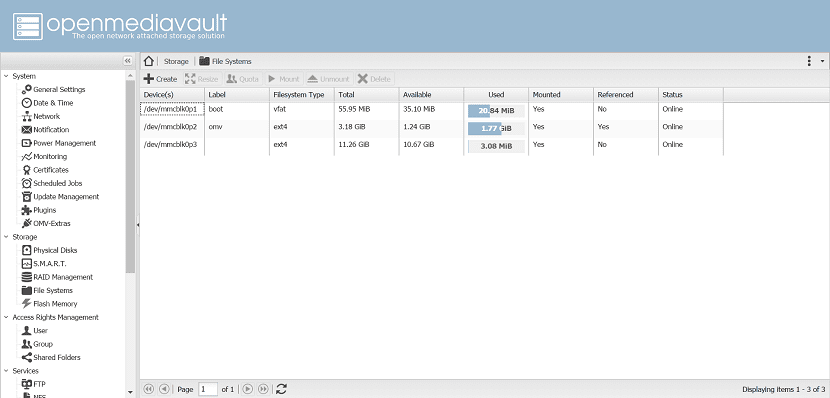
À l'intérieur du panneau nous allons monter nos disques, nous pouvons le faire dans le menu de gauche sous "Systèmes de fichiers"(Ce sera sous la rubrique Stockage).
Ici, vous pouvez voir vos périphériques de stockage USB dans la colonne Périphérique (s). Simplement doit en sélectionner un et (en supposant que votre appareil n'est pas déjà monté) appuyez sur Monter.
Déjà avec le processus précédent terminé, maintenant nous devons partager les dossiers puisque ce seront ceux qui gèrent le contenu que nous voulons être disponibles sur notre NAS.
De retour dans le menu de navigation principal, cliquez sur "Dossiers partagés. Ce sera sous "Gestion des droits d'accès" et cliquez sur "Ajouter" pour commencer. À la fin de ce processus, ils doivent cliquer sur Enregistrer.
Activer SMB / CFIS
Nous devons maintenant activer SMB / CFIS afin que les autres ordinateurs de notre réseau puissent accéder à nos dossiers partagés.
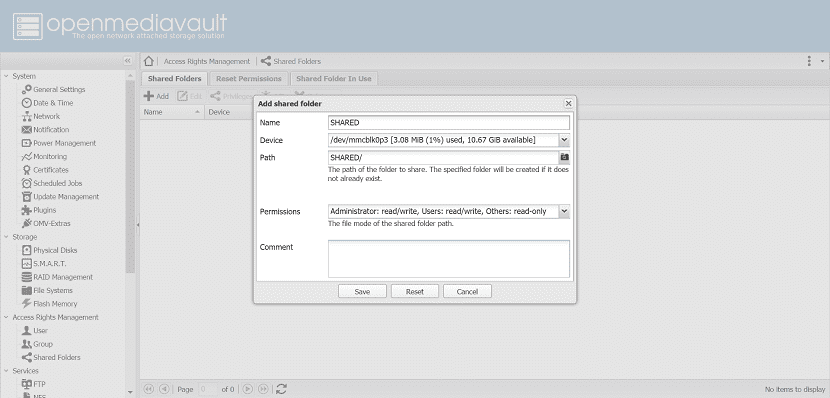
C'est facile, il leur suffit de retourner au menu principal, de cliquer sur SMB / CFIS et d'activer l'option "Activer" puis de cliquer sur Enregistrer et après un moment cliquer sur "Appliquer"
Il y a deux onglets dans le menu SMB / CFIS. Nous avons été dans Paramètres, mais Nous sautons à "Actions" en cliquant sur l'onglet étiqueté.
Cliquez sur Ajouter, puis, dans le menu déroulant, sélectionnez le dossier partagé que vous avez créé à la dernière étape.
Cliquez ensuite sur Enregistrer et ils devront donc répéter au besoin jusqu'à ce que tous leurs dossiers partagés soient partagés.
C'est ce que je cherchais depuis longtemps, un très bon article.
Je trouve plus intéressant de l'installer dans des boîtiers TV amlogic S905X plus puissants et bien moins chers que le Rasberry pi comme le magicsee ou le plus récent S905X2 (comme le récent A95X max ou X96 MAX) qui sont encore moins chers, mais pas autant que le RpI mais avec un réseau Gigabit Ethernet et avec des connecteurs et une baie SATA - le A95X max -
En termes de rapport qualité / prix (ce dernier dépend un peu de la zone où vous vous trouvez).
Depuis généralement les appareils avec Android TV n'ont pas tendance à avoir un prix très bas que nous disons, si nous le faisons par rapport à un Rpi. Au moins dans ma ville, un Rpi est moins cher qu'un téléviseur Andriod chinois qui ne sera jamais mis à jour ou pris en charge.
Dans mon cas, mon Rpi 3 B + m'a coûté environ 25 USD et voir l'appareil que vous mentionnez ici dans ma région coûte environ 35 USD.
Aujourd'hui le RPi est un produit qui ne convient pas, peu de puissance et de nombreux problèmes
Cela dépend de l'utilisation que vous avez en tête de lui donner, ce n'est pas non plus un core i7. En plus des performances du système que vous envisagez de mettre, cela dépend beaucoup de la classe du SD.
Pour ma part, je suis plus que satisfait de Recalbox et LibreElec.